Đôi khi tất cả những gì chúng ta cần chỉ là một giải pháp đơn giản. Đối với việc chỉnh sửa văn bản, trước đây đó là Notepad—đơn giản, nhanh chóng và đáng tin cậy. Tuy nhiên, trình soạn thảo văn bản đơn giản mới nhất của Microsoft, Edit, đang vượt qua Notepad trên chính sân chơi của nó. Công cụ này mang lại sự tinh gọn mà người dùng cần, đặc biệt trong kỷ nguyên mà ngay cả những ứng dụng cơ bản cũng có xu hướng “phình tính năng”.
Chuyện Gì Đã Xảy Ra Với Trình Soạn Thảo Edit Cũ?
Nếu bạn đã sử dụng các hệ điều hành của Microsoft đủ lâu, bạn có lẽ còn nhớ Edit phiên bản gốc, một chương trình đã tồn tại từ thời MS-DOS. Trình soạn thảo Edit gốc là một ứng dụng 16-bit, vốn là tiêu chuẩn của các hệ điều hành cũ hơn.
Với sự ra mắt của Windows 11, trình soạn thảo Edit gốc đã chính thức bị loại bỏ hoàn toàn. Lý do là Windows 11 không còn hỗ trợ tương thích ngược cho các ứng dụng 16-bit một cách trực tiếp. Nếu muốn sử dụng một ứng dụng 16-bit trên Windows 11, bạn sẽ cần sử dụng một trình giả lập, điều này hoàn toàn đi ngược lại mục đích của một trình soạn thảo văn bản đơn giản và nhanh gọn.
Microsoft Edit Mới Thực Sự Tuyệt Vời
Thật sự có rất ít điều để nói về Microsoft Edit, và đó lại là một điều tuyệt vời. Nó nhanh chóng trở thành công cụ mặc định của tôi cho việc chỉnh sửa văn bản nhanh chóng nhờ sự trực quan và không rườm rà.
Giao Diện Tối Giản
Giao diện người dùng của Edit tối giản hết mức có thể trong khi vẫn có một giao diện. Bạn chỉ có bốn nút: File, Edit, View và Help. Dù không có nhiều “chuông và còi”, mục menu Edit vẫn bao gồm các chức năng tìm kiếm (Find) và thay thế (Replace), rất hữu ích nếu bạn cần chỉnh sửa các tệp cấu hình dài.
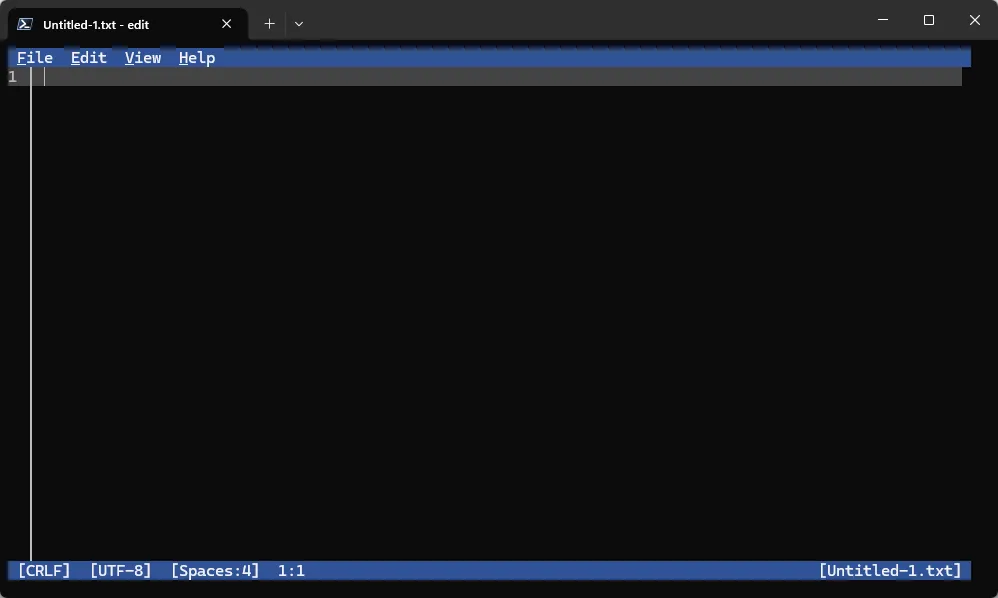 Thanh menu với các nút File, Edit, View và Help trong giao diện tối giản của Microsoft Edit
Thanh menu với các nút File, Edit, View và Help trong giao diện tối giản của Microsoft Edit
Edit chủ yếu được thiết kế để hoạt động như một công cụ dòng lệnh, nhưng bạn vẫn có thể tương tác bằng chuột nếu muốn, bất kể bạn đang sử dụng Windows Terminal hay Console Host cũ hơn. Microsoft Edit cũng tôn trọng các phím tắt phổ biến, bao gồm:
- Ctrl+N: Mở tệp mới
- Ctrl+O: Mở tệp
- Ctrl+S: Lưu tệp
- Ctrl+Z: Hoàn tác
- Ctrl+Y: Làm lại
- Ctrl+F: Tìm kiếm
- Ctrl+R: Thay thế
Tranh Cãi Lớn Về Tab Hay Space
Nếu bạn đã từng hoạt động trong giới lập trình, hoặc thậm chí chỉ xem bộ phim “Silicon Valley”, bạn có lẽ đã gặp phải cuộc tranh luận gay gắt về việc nên sử dụng tab hay space khi viết mã. Vấn đề này cực kỳ gây tranh cãi. Đã có hàng trăm bài viết trên blog được viết về nó suốt những năm qua. Thậm chí, tôi đã chứng kiến những cuộc tranh cãi nảy lửa trong các lớp học đại học biến thành hình phạt về điểm số chỉ vì quy ước này. StackOverflow từng khảo sát hàng chục nghìn người dùng để tìm hiểu lựa chọn nào phổ biến hơn. Space đã thắng, nhưng với một tỷ lệ khá nhỏ.
Microsoft Edit khôn ngoan cho phép bạn lựa chọn. Nếu bạn chọn “Spaces” (Khoảng trắng), khi nhấn phím Tab, trình soạn thảo sẽ chèn một số lượng khoảng trắng đã định, bạn có thể xóa chúng từng khoảng một. Nếu bạn đặt thành “Tab”, nó sẽ thụt lề một khoảng bằng một số lượng khoảng trắng nhất định, nhưng lại hoạt động như một ký tự đơn lẻ.
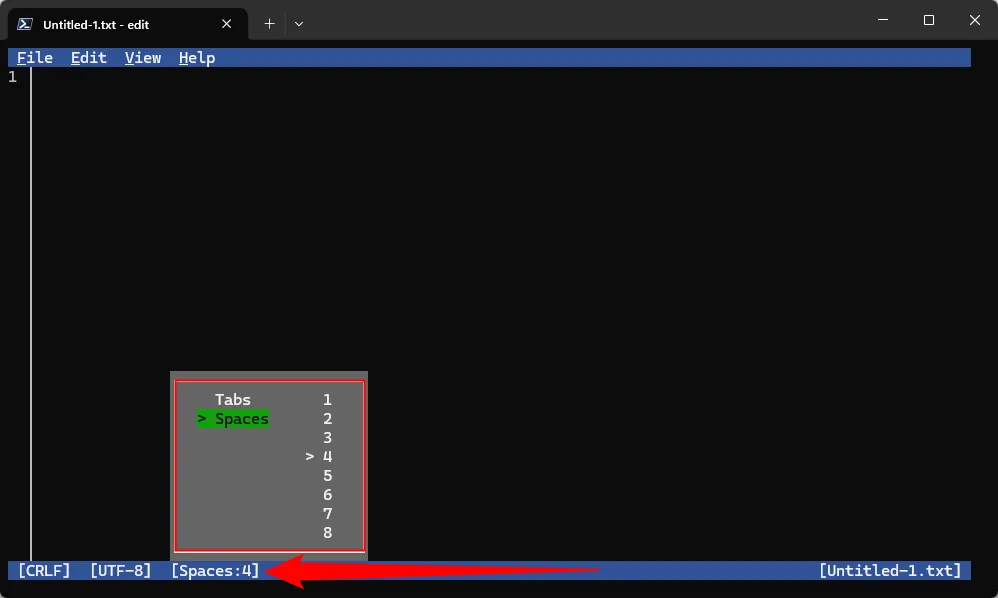 Tùy chọn cài đặt cho phép người dùng Microsoft Edit chọn giữa Tab và Space khi soạn thảo
Tùy chọn cài đặt cho phép người dùng Microsoft Edit chọn giữa Tab và Space khi soạn thảo
Sử Dụng Từ Xa Dễ Dàng
Nếu bạn thường xuyên sử dụng SSH để kết nối với máy tính Windows của mình, bạn sẽ nhanh chóng khám phá ra một lợi ích khác: Microsoft Edit hoạt động ngay lập tức với SSH. Thông thường, bạn sẽ phải thiết lập VSCode Remote hoặc cài đặt một ứng dụng bên thứ ba nếu cần chỉnh sửa tệp văn bản. Tuy nhiên, giờ đây, tất cả những gì bạn cần làm là cài đặt Edit bằng Winget là xong. Nó thậm chí còn hoạt động trên các CPU kiến trúc Arm.
 Một máy tính đang chạy hệ điều hành Windows 11
Một máy tính đang chạy hệ điều hành Windows 11
Làm Thế Nào Để Cài Đặt Microsoft Edit?
Có hai cách chính để cài đặt Microsoft Edit.
Cài Đặt Từ GitHub
Edit có sẵn trên GitHub. Hãy truy cập trang phát hành (releases page) của dự án, sau đó tải xuống phiên bản mới nhất. Tôi đang sử dụng PC nền tảng x86_64, vì vậy tôi đã tải xuống phiên bản đó. Nếu bạn đang sử dụng máy tính xách tay Arm, bạn sẽ cần tải xuống phiên bản tương ứng.
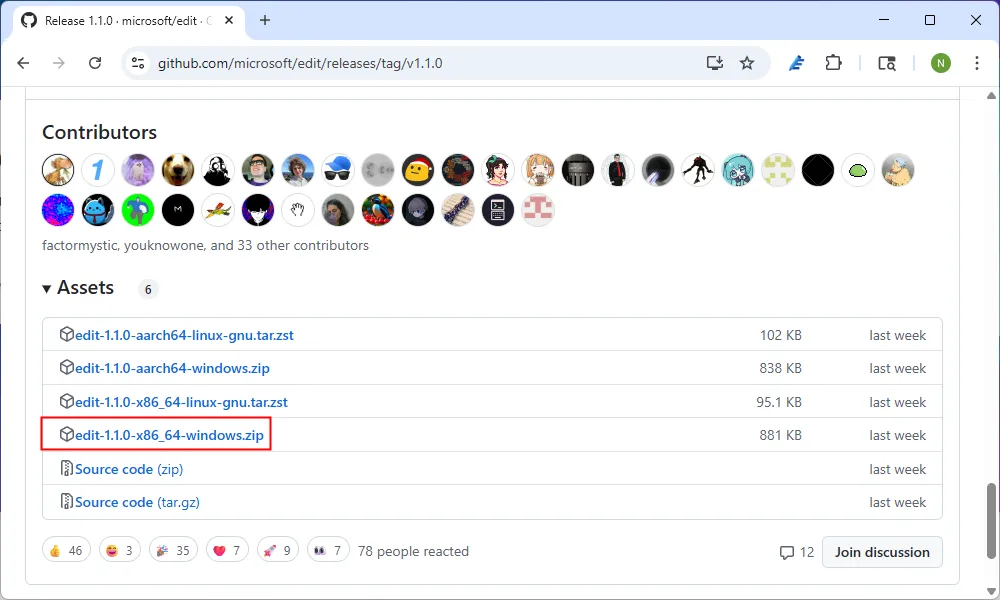 Tệp tin cài đặt Microsoft Edit định dạng ZIP trên trang GitHub chính thức
Tệp tin cài đặt Microsoft Edit định dạng ZIP trên trang GitHub chính thức
Sau khi tải xuống, giải nén tệp ZIP và chạy tệp thực thi “Edit”. Tôi đặt nó trực tiếp vào ổ C: chỉ để dễ dàng theo dõi. Tuy nhiên, nếu muốn truy cập nó từ bất kỳ cửa sổ Terminal nào, bạn sẽ cần thêm tệp thực thi vào biến môi trường PATH của Windows.
Cài Đặt Từ Winget
Nếu muốn, bạn có thể tải xuống Edit từ Winget thay thế. Tải xuống từ Winget cũng tự động thêm nó vào PATH của bạn, điều này không xảy ra nếu bạn lấy từ GitHub. Nếu tôi đang kết nối từ xa với một máy chủ Windows không có màn hình, đây chắc chắn là lựa chọn tôi sẽ ưu tiên.
Mở cửa sổ Terminal (Command Prompt hoặc PowerShell), sau đó chạy lệnh sau:
winget install Microsoft.EditSau đó, bạn chỉ cần gõ Edit trong Command Prompt hoặc PowerShell để khởi chạy ứng dụng.
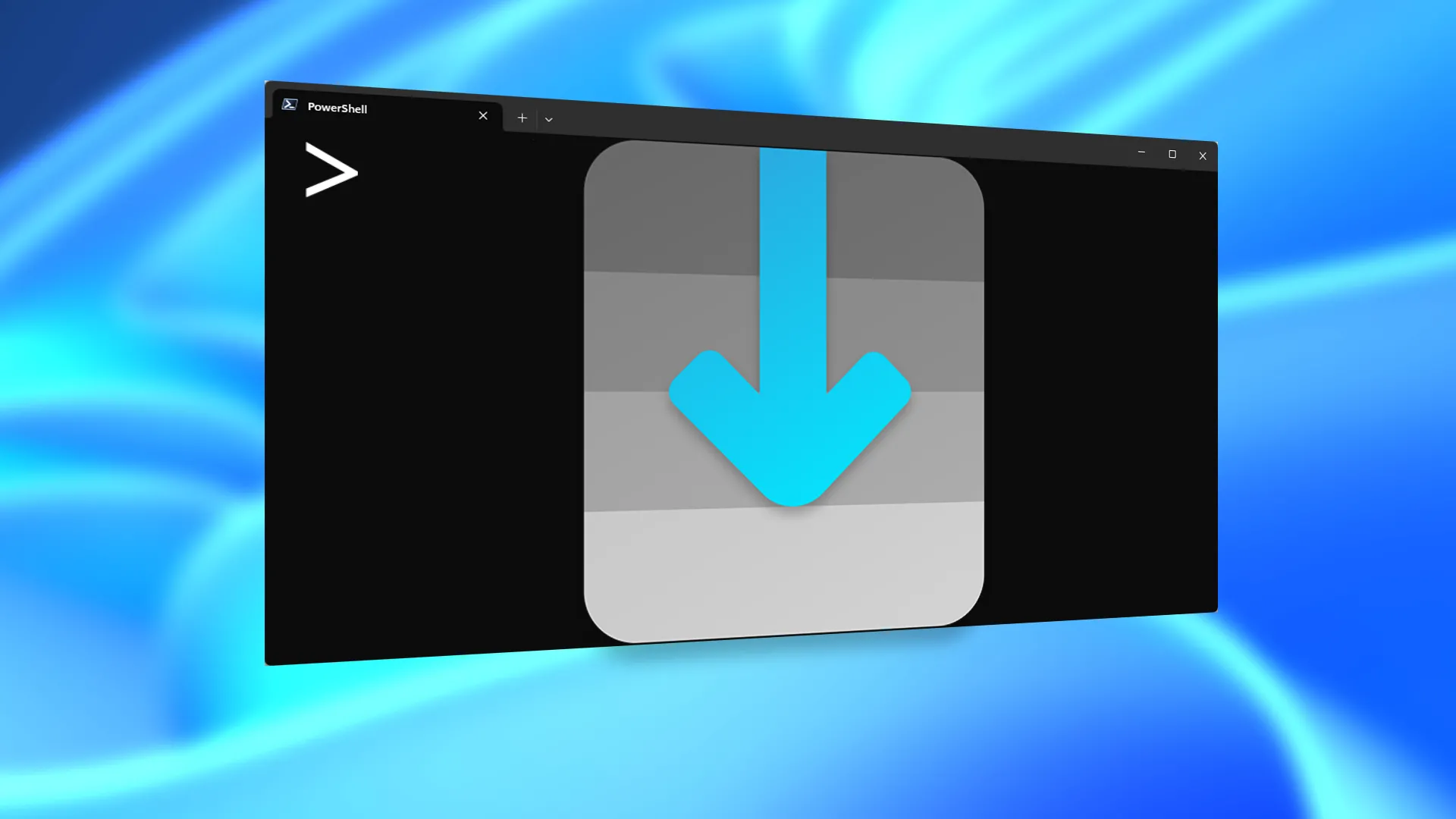 Biểu tượng UniGetUI hiển thị trong cửa sổ Terminal, minh họa môi trường dòng lệnh nơi có thể cài đặt Microsoft Edit bằng Winget
Biểu tượng UniGetUI hiển thị trong cửa sổ Terminal, minh họa môi trường dòng lệnh nơi có thể cài đặt Microsoft Edit bằng Winget
Thêm Microsoft Edit Vào Menu Ngữ Cảnh Chuột Phải
Sau khi bạn đã giải nén tệp EXE của Edit từ GitHub vào một vị trí nào đó, việc thêm nó vào menu “Open With” (Mở bằng) khá dễ dàng. Nhấp chuột phải vào một tệp văn bản, sau đó chọn “Open With”. Cuộn xuống dưới cùng và chọn “Choose an app on your PC” (Chọn một ứng dụng trên PC của bạn), sau đó điều hướng đến nơi bạn đã giải nén tệp thực thi. Tôi đặt tệp của mình trong thư mục C: để dễ tìm.
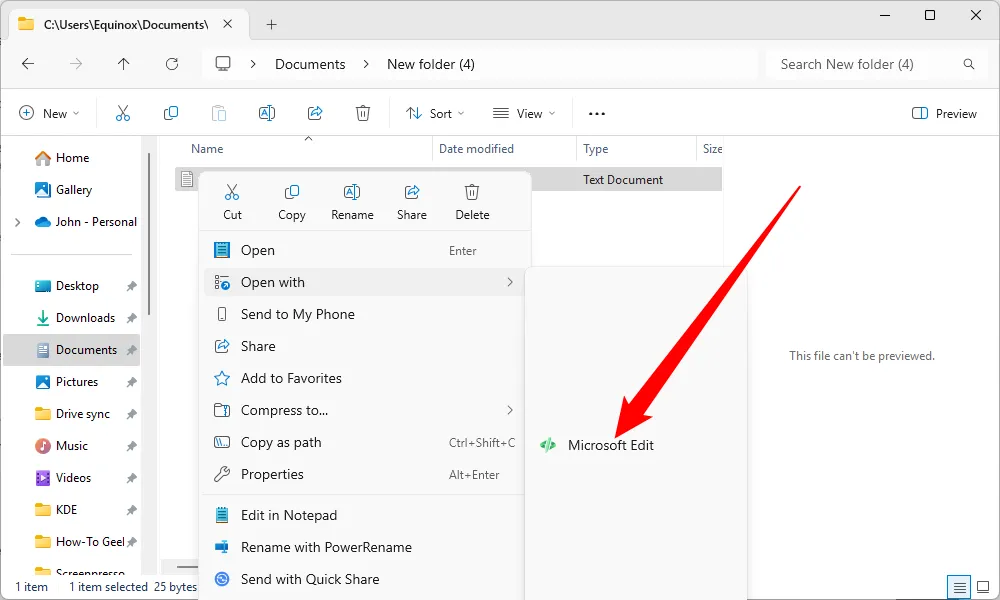 Tùy chọn Microsoft Edit hiển thị trong menu ngữ cảnh 'Open With' khi nhấp chuột phải vào tệp tin văn bản
Tùy chọn Microsoft Edit hiển thị trong menu ngữ cảnh 'Open With' khi nhấp chuột phải vào tệp tin văn bản
Một khi bạn đã chọn Edit cho một loại tệp nhất định, nó sẽ tiếp tục xuất hiện trong menu “Open With”. Nếu bạn muốn thêm biểu tượng cho Edit trong menu này, quy trình phức tạp hơn một chút, liên quan đến việc tải biểu tượng SVG từ GitHub, chuyển đổi sang định dạng ICO và sử dụng các công cụ chỉnh sửa tài nguyên của tệp EXE.
Vấn Đề “Phình Tính Năng” Hủy Hoại Các Trình Soạn Thảo Văn Bản
Notepad, có lẽ là trình soạn thảo văn bản thuần túy nổi tiếng nhất trên thế giới, đang gặp phải vấn đề: “phình tính năng” (feature creep).
Ban đầu, Notepad là trình soạn thảo văn bản tối giản nhất mà bạn có thể tìm thấy. Nó không có tab. Các tùy chọn định dạng của bạn chỉ là “word wrap” (ngắt dòng tự động) hoặc “no word wrap” (không ngắt dòng tự động). Giờ đây, nó đi kèm với tích hợp Copilot, cho phép bạn viết lại tài liệu notepad của mình theo các phong cách khác nhau hoặc thêm văn bản. Thật khó hiểu khi có cả tùy chọn đăng nhập vào tài khoản Microsoft của bạn.
 Hình ảnh minh họa liên quan đến Notepad, trình soạn thảo văn bản mặc định của Windows
Hình ảnh minh họa liên quan đến Notepad, trình soạn thảo văn bản mặc định của Windows
Danh sách tính năng ngày càng tăng—đặc biệt là sự “phình to” bởi AI—hoàn toàn làm mất đi mục đích của một trình soạn thảo văn bản đơn giản như Notepad. Tôi chỉ hy vọng rằng Edit sẽ không sớm trở thành “Edit with Copilot”.
Kết Luận
Trong bối cảnh các ứng dụng công nghệ ngày càng phức tạp, nhu cầu về các công cụ đơn giản, hiệu quả và nhanh chóng vẫn luôn tồn tại. Microsoft Edit mới đã lấp đầy khoảng trống đó một cách xuất sắc. Bằng cách mang lại một giao diện tối giản, hỗ trợ các tính năng cơ bản cần thiết như tìm kiếm và thay thế, khả năng xử lý tranh cãi về Tab/Space, và đặc biệt là tích hợp liền mạch với SSH, Edit trở thành lựa chọn lý tưởng cho những ai cần một trình soạn thảo văn bản thuần túy không rườm rà, đặc biệt hữu ích cho các tác vụ liên quan đến dòng lệnh và quản trị hệ thống trên Windows hiện đại. Khả năng cài đặt dễ dàng qua Winget càng củng cố vị thế của nó như một công cụ “đúng việc” và hiệu quả, tránh xa xu hướng “phình tính năng” đang làm phiền lòng nhiều người dùng trung thành của các ứng dụng đơn giản truyền thống như Notepad.
Tài liệu tham khảo:
- GitHub: microsoft/edit
- Trang phát hành Microsoft Edit trên GitHub: Releases
- StackOverflow Developer Survey 2017: survey.stackoverflow.co/2017 (tham khảo cho phần tranh cãi Tab vs Space)